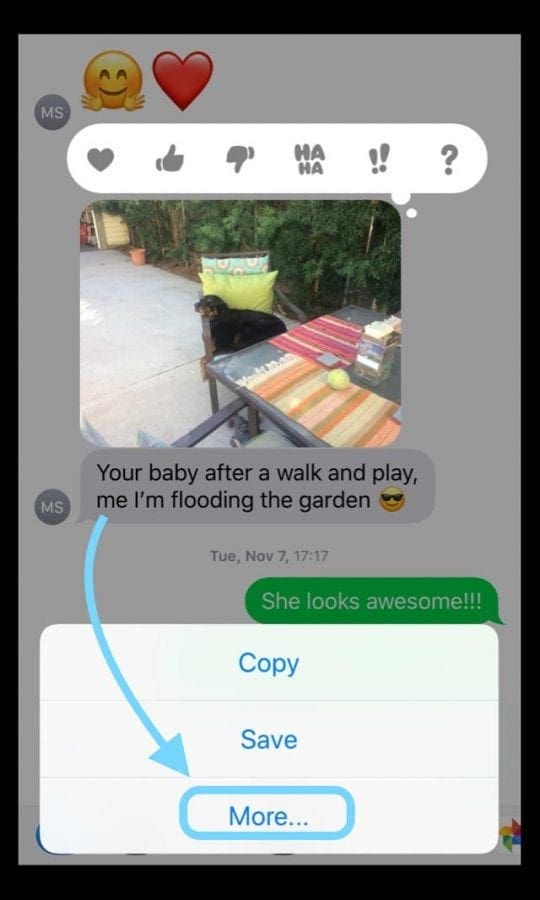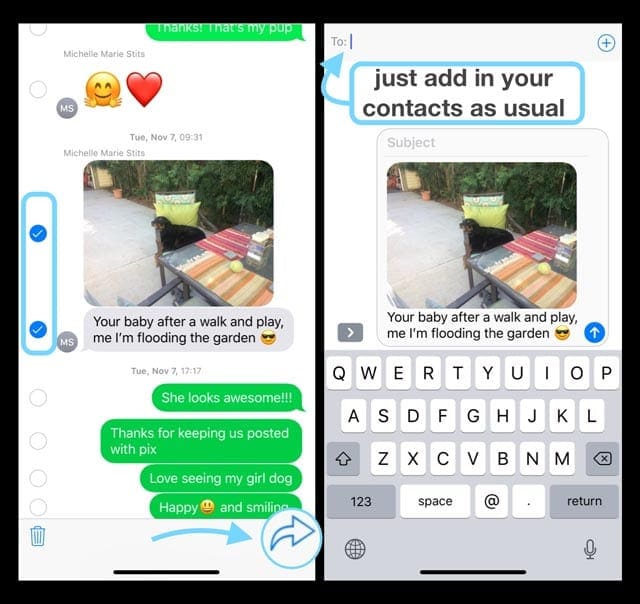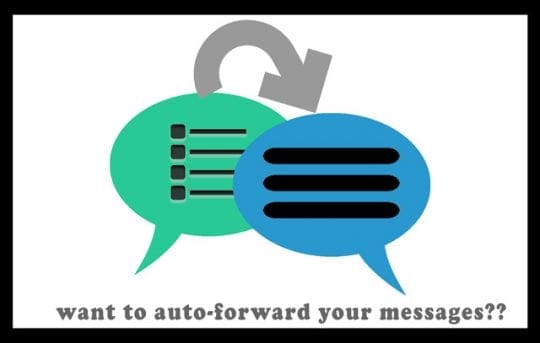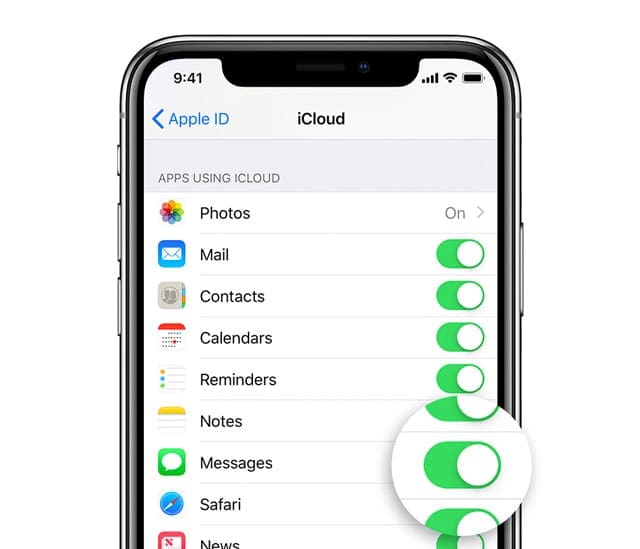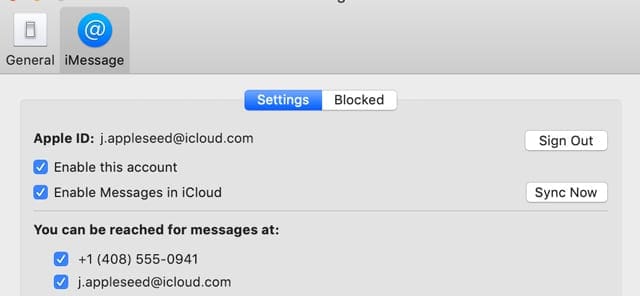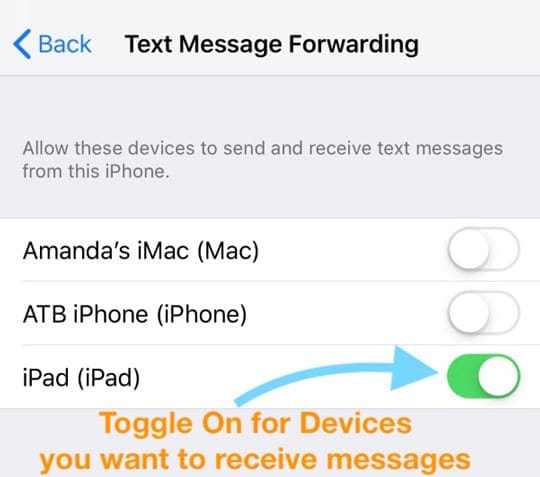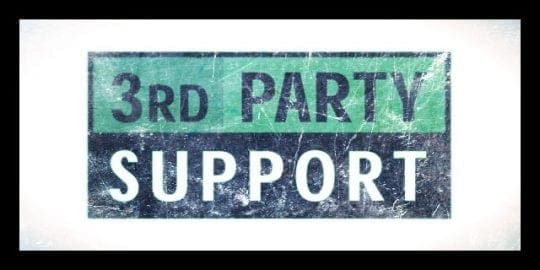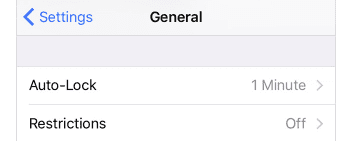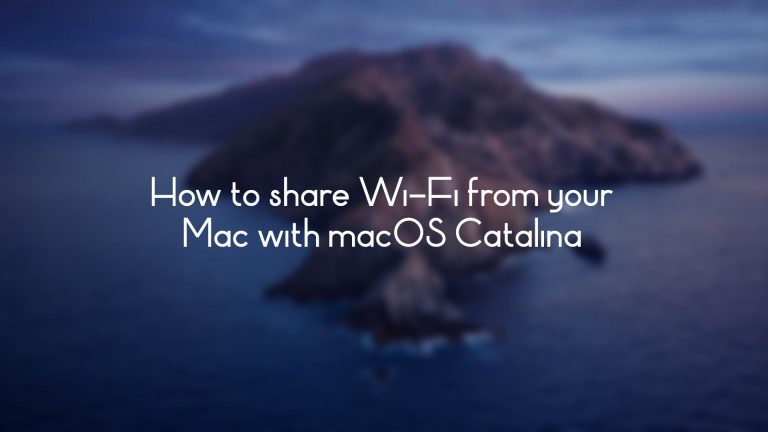Как переслать текстовые сообщения, изображения или вложения на другой телефон
Каким бы ни было сообщение, мы хотим поделиться им, быстро отправив всем нашим наблюдателям. Но затем мы обнаруживаем, что не так очевидно, как именно мы пересылаем что-либо кому-то еще через приложение «Сообщения»!
Это именно то, что случилось со мной несколько дней назад – я хотел быстро переслать текст и изображение, которое одна подруга отправила другой подруге, зная, что она получит от этого удовольствие. Но как я ни старался, я не мог понять, как переслать ей это чертово сообщение и изображение! И да, это было неприятно. 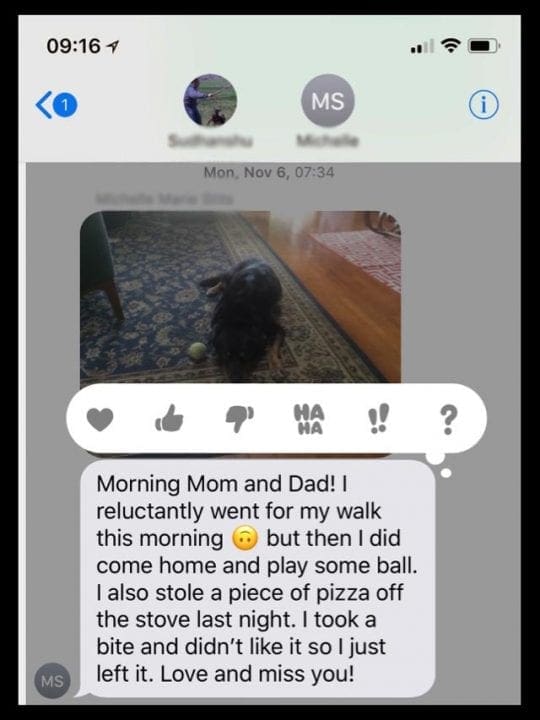
Но хорошая новость в том, что я действительно переслал это сообщение, потратив немного времени на то, чтобы узнать, как это сделать. Итак, чтобы ответить на вопрос, как мне переслать текстовые сообщения на другой iPhone? Или на любом другом телефоне, вот как мы это делаем.
Лучше всего то, что это чертовски просто, если вы знаете!
Итак, приступим!
Быстрые советы 
Следуйте этим советам, чтобы пересылать текстовые сообщения всем и каждому по вашему выбору!
- Нажмите и удерживайте всплывающее сообщение, которое вы хотите переслать
- Нажмите Больше
- Выберите любые другие текстовые сообщения, которые вы хотите переслать
- Нажмите Кнопка вперед (изогнутая стрелка)
- Введите всех людей, которым вы хотите получать сообщения
- Нажмите послать
Статьи по Теме
Пересылайте эти сообщения на iPhone! И изображения или вложения тоже
- Перейдите в ветку беседы, в которой есть сообщение и / или изображение и т. Д., Которые вы хотите переслать кому-то другому.
- Это работает для iMessages и SMS / MMS (синие или зеленые пузыри)
- Нажмите и удерживайте всплывающее сообщение пока вы не увидите всплывающее меню с параметрами «Копировать» и «Еще»
- Нажмите Больше

- Рядом со всеми вашими текстами и изображениями появляются пустые кружки
- Коснитесь круга, чтобы выбрать сообщения, изображения и все, что вы хотите переслать.
- Рядом с каждым выбранным сообщением или изображением появляется синий кружок с белой галочкой.
- Нажмите Кнопка Вперед–Изогнутая стрелка в правом нижнем углу экрана.
- Появится экран нового текстового сообщения со всеми выбранными вами сообщениями, сообщениями или фотографиями.
- Введите имя, номер телефона или адрес электронной почты человека (лиц), которым вы хотите переслать это сообщение.
- Или коснитесь знака плюс (+), чтобы просмотреть свои контакты.
- Нажмите послать (синяя или зеленая стрелка в окне сообщения)

Как пересылать текстовые сообщения нескольким получателям
Это просто! Просто выполните те же действия, за исключением того, что введите несколько имен, номеров телефонов, адресов электронной почты и т. Д., Когда вы дойдете до шагов 6.1 и 6.2. Это так просто.
Как пересылать стикеры, эмодзи, ссылки, видео и другие вложения в текстовые сообщения
Все то же самое. И легко.
Поэтому, если кто-то отправит вам сообщение с видео, стикером, смайликом или чем-то еще, вы можете переслать его, выполнив те же самые шаги.
Просто убедитесь, что вы выбрали все элементы, которые хотите переслать, выбрав пустой кружок и получив синий кружок с белой галочкой рядом со всем контентом, который вы хотите переслать. 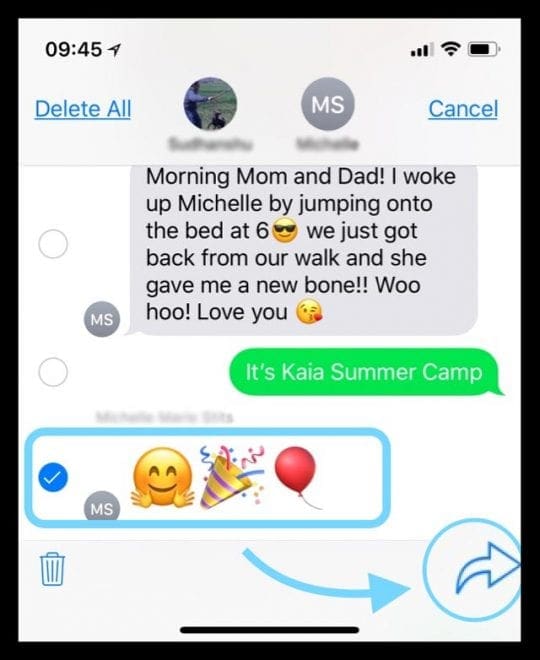
Помните, что смайлики, анимодзи и мемодзи не выглядят одинаково, если вы отправляете их на устройства, отличные от Apple.
К счастью, стикеры должны выглядеть так же, как ваше iDevice отправляет стикер в виде изображения.
Хотите автоматически пересылать текстовые сообщения вашего iPhone? 
Мы часто слышим этот вопрос: могу ли я автоматически пересылать текстовые сообщения на другой телефон?
Многие люди хотят автоматически пересылать свои тексты, например, с рабочего телефона на личный телефон или наоборот.
Или, может быть, вы путешествуете в другую страну и пользуетесь другим телефоном, НО вам по-прежнему нужны все ваши сообщения.
К сожалению, в отличие от телефонов Android, iPhone в настоящее время не предлагает приложение (даже стороннее приложение), которое могло бы сделать это за вас.
Но есть некоторые обходные пути, вот наши лучшие!
Прежде всего, если вы придерживаетесь экосистемы Apple, вы можете получать одни и те же сообщения iMessages на двух или более iDevices, если вы входите в систему с одним и тем же Apple ID или используете сообщения в iCloud, чтобы обновлять и синхронизировать историю сообщений на всех ваших устройствах.
Используйте сообщения в iCloud
Когда вы включаете Сообщения в iCloud, все ваши сообщения автоматически обновляются на любом устройстве, на котором выполнен вход с тем же идентификатором Apple ID и с включенными сообщениями в iCloud.
Это означает, что везде, где вы используете iMessage, всегда будут одни и те же сообщения.
А если вы удалите сообщение, фотографию или беседу на одном устройстве, iCloud удалит их со всех ваших устройств.
Как включить сообщения в iCloud
- Идти к Настройки
- Коснитесь своего идентификатор Apple ID
- Нажмите iCloud
- Включить Сообщения

- Повторите для всех устройств
- Открытые сообщения
- выберите Сообщения> Настройки> iMessage
- Установите флажок рядом с Включить сообщения в iCloud

- Повторите для любых дополнительных компьютеров Mac
Или используйте функцию Apple Continuity для SMS!
Если у вас iPhone, любые текстовые сообщения, которые вы отправляете и получаете на свой iPhone, также могут отображаться на Mac, iPad и iPod touch.
С Continuity вы продолжаете свои SMS-разговоры с любого устройства поблизости. 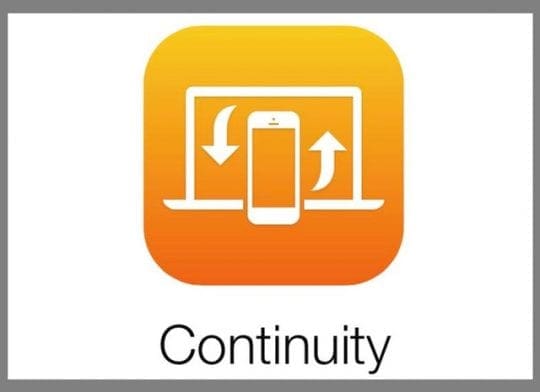
Как настроить непрерывность работы для iDevices и Mac
- Убедитесь, что все устройства вошли в iCloud с одним и тем же Apple ID.
- На iPhone перейдите в Настройки> Сообщения> Отправить и получить. Убедитесь, что Apple ID совпадает с Apple ID, который вы используете для iMessage на всех других ваших устройствах.
- Добавьте галочку к своему номеру телефона и адресу электронной почты, чтобы с вами можно было связаться с помощью iMessage в любом случае.
- Повторите вышеуказанный шаг для всех других устройств, на которых вы хотите, чтобы ваши тексты отображались.
- На вашем iPhone перейдите в Настройки> Сообщения> Пересылка текстовых сообщений

- Выберите, какие устройства вы хотите отправлять и получать текстовые сообщения с этого iPhone.
- Если вы не используете двухфакторную аутентификацию для своего Apple ID, код подтверждения появляется на каждом из ваших устройств: введите этот код на своем iPhone.
- На Mac откройте «Сообщения» и выберите Сообщения> Настройки
- Нажмите Учетные записи, затем выберите свою учетную запись iMessage.
- Убедитесь, что указанный здесь Apple ID совпадает с Apple ID, который вы используете на других своих устройствах.
- Поставьте галочку на свой номер телефона и адрес электронной почты, если еще не были там
Не видите настройку пересылки текстовых сообщений на вашем iPhone?
Уточняйте у вашего перевозчика
Если ни один из этих вариантов невозможен или вы хотите автоматически пересылать текстовые сообщения с iPhone на Android, проверьте, предлагает ли ваш оператор какой-либо вариант пересылки текста.
В настоящее время в iOS или стороннем приложении нет опции, которая автоматически отправляет все тексты SMS с iDevice на Android или любую другую мобильную операционную систему.
Опции для Android 
Однако для телефонов Android есть приложение для автоматической пересылки текстов на iPhone.
Поэтому, если у вас есть и телефон Android, и iPhone, попробуйте использовать стороннее приложение, такое как AutoForwardSMS, на своем телефоне Android.
Эти приложения позволяют автоматически пересылать SMS-сообщения Android на любой другой тип телефона, включая iPhone. Многие даже пересылают входящие текстовые сообщения на ваш адрес электронной почты.
Так что для людей, использующих как Android, так и iPhone, есть варианты, позволяющие не всегда носить с собой 2+ мобильных телефона.
Или попробуйте стороннее приложение для пересылки текстовых сообщений 
Многие люди, которым требуется автоматическая переадресация SMS между несколькими телефонами, доверяют Google Voice. Обратной стороной является то, что вам нужен новый номер телефона – вы не можете использовать свой текущий номер iPhone. Однако Google предлагает этот номер телефона, включая код города, бесплатно.
Затем вы можете установить приложение Google Voice с тем же номером на любое количество смартфонов и компьютеров. Таким образом, все ваши текстовые сообщения, звонки и голосовая почта синхронизируются между всеми типами устройств от всех производителей.
Таким образом, ваши тексты Google Voice будут отображаться на любом устройстве, и вам не придется носить с собой более одного устройства одновременно. Однако на iPhone все звонки, сделанные с помощью Google Voice, ДЕЙСТВИТЕЛЬНО считаются минутами в вашем тарифном плане для мобильного телефона, если это вызывает беспокойство. А Google Voice в настоящее время доступен только в США.
Другие похожие варианты включают такие приложения, как Sideline, LineUp, Second Phone Number, Hushing Second Number и многие другие. Вместо того, чтобы рекомендовать конкретное приложение, мы рекомендуем нашим читателям посетить магазин приложений и прочитать обзоры и описания, чтобы узнать, какое приложение, если таковое имеется, соответствует их конкретным потребностям.
Если для вас важна переадресация текста или вы используете несколько устройств с несколькими номерами, эти сторонние решения могут быть подходящим вариантом.